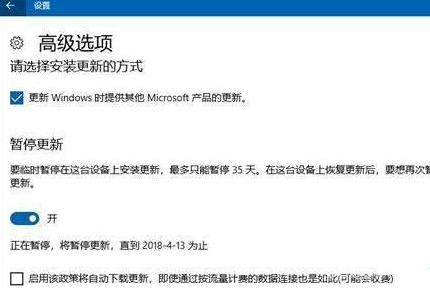首先定位至【开始】》【设置】》【更新和安全】》【Windows更新】,点击【更改使用时段】设置你使用电脑的时间,即可避开自动重启的时间。(在该板块,亦可手动更新系统。)
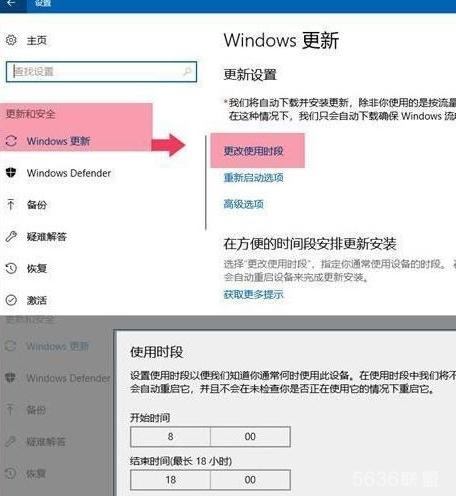
自Windows 10 1703开始,该时间段已经延长至18小时。

重新启动选项:
安装完更新后你可以选择手动重启,或,预约重启电脑的时间。
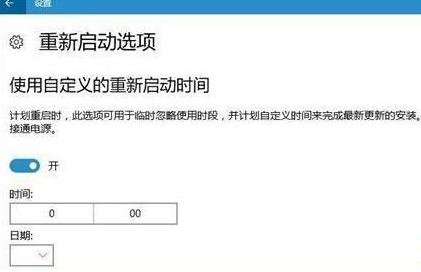
暂停更新:
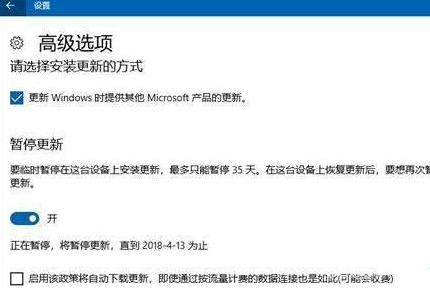
(本文由5636联盟小编整理,转载请注明来源噢!)
首先定位至【开始】》【设置】》【更新和安全】》【Windows更新】,点击【更改使用时段】设置你使用电脑的时间,即可避开自动重启的时间。(在该板块,亦可手动更新系统。)
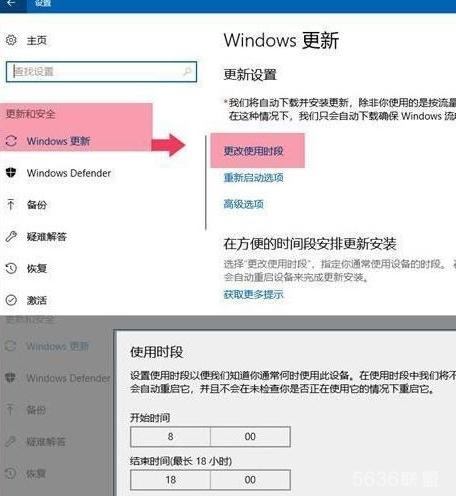
自Windows 10 1703开始,该时间段已经延长至18小时。

安装完更新后你可以选择手动重启,或,预约重启电脑的时间。
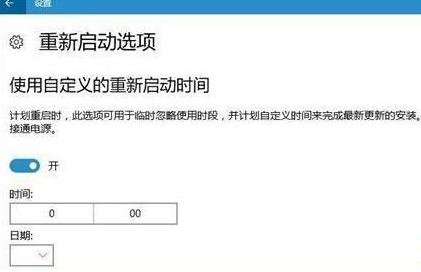
暂停更新: